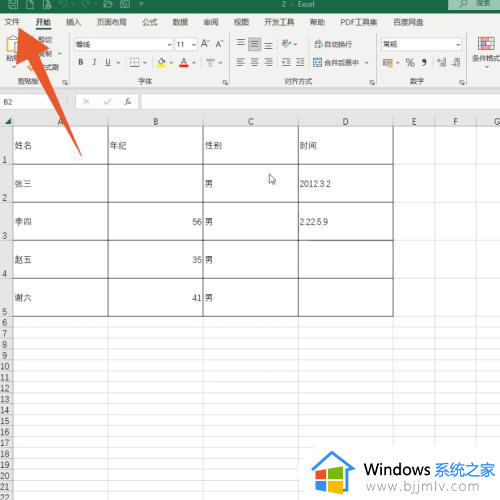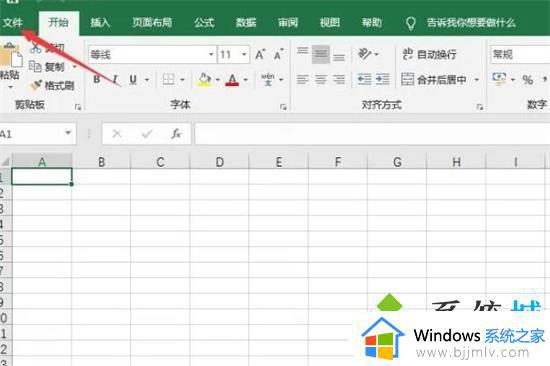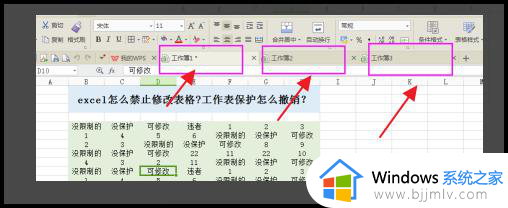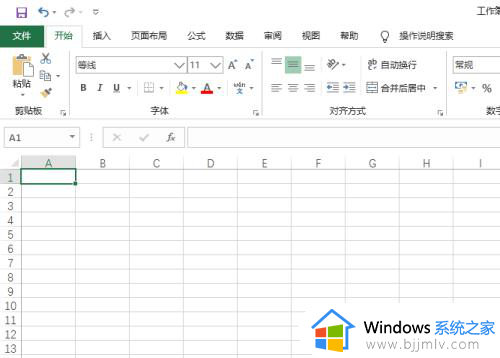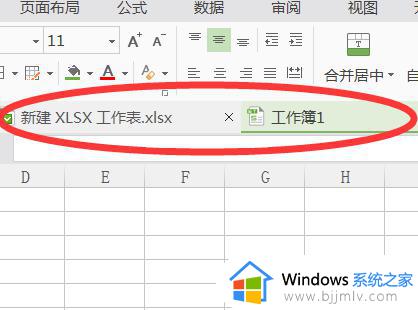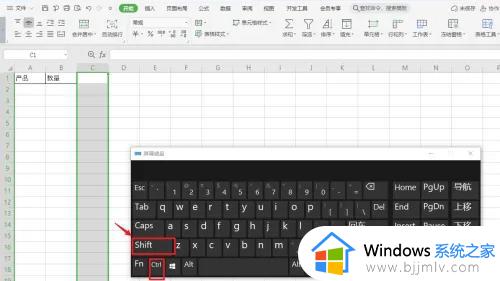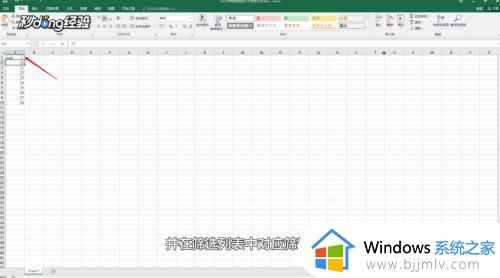电脑打不开xlsx表格怎么回事?电脑表格xlsx打不开解决方法
更新时间:2024-04-25 09:45:06作者:runxin
在电脑中存储的众多不同格式文件中,xlsx表格也是Excel文件的一种常见格式,而且打开的方式也非常的简单,然而最近有用户在打开电脑中某个xlsx表格文件时,却莫名遇到打不开的问题,对此电脑打不开xlsx表格怎么回事?接下来小编就给大家介绍电脑表格xlsx打不开解决方法。
具体方法如下:
方法一:1、打开Excel工作表。
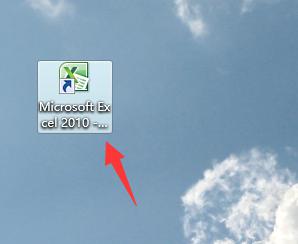
2、点击“文件”中的“选项”。
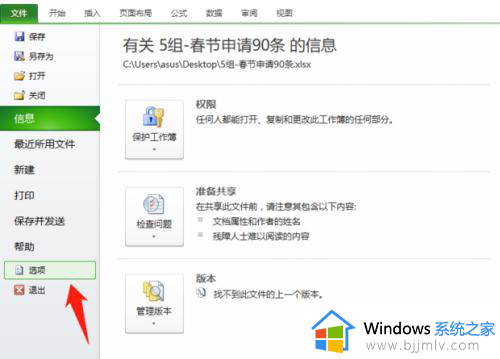
3、选择“高级”选项,将“忽略使用动态数据交换(DDE)的其他应用程序”前的“√”取消。
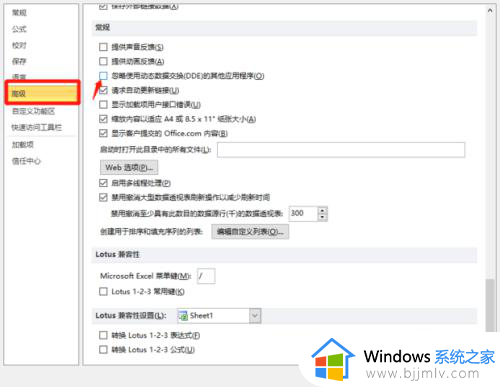
4、这时就可以正常打开Excel表格了。
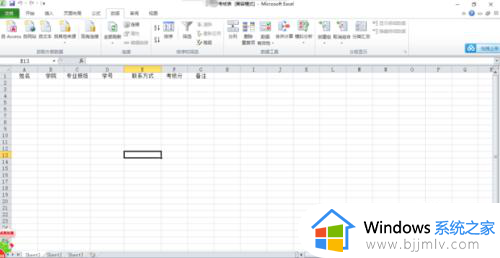
方法二:1、打开Excel工作表。
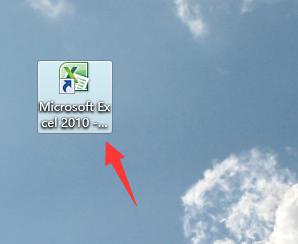
2、在文件中浏览要打开的文件,并选中,在“打开”的倒三角符号处点击一下,选择“打开并修复”。
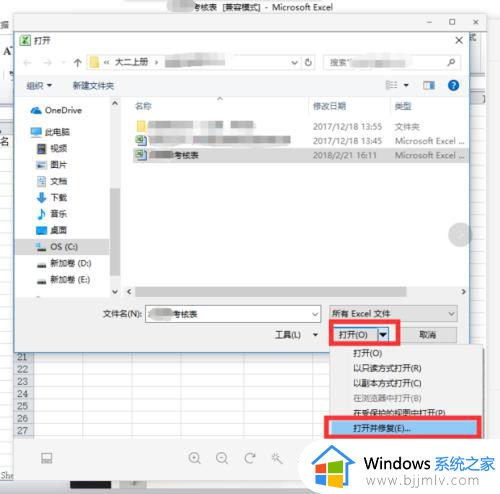
3、Excel表格就可以正常打开了。
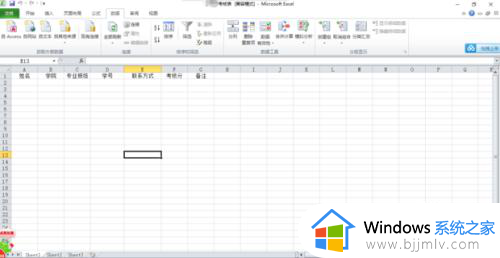
上述就是小编告诉大家的关于电脑表格xlsx打不开解决方法了,如果你电脑有出现类似的情况,那么就可以根据小编的操作来进行解决,非常的简单快速,一步到位。